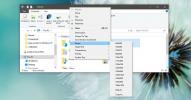Kansioiden sisällön vertaaminen komentokehotteesta Windows 10: ssä
Jos sinun on verrattava tiedostoja tai kansioita, huomaat, että työstä ei voi puuttua sovelluksia. Jos sinun on verrattava kansiosisältöä komentoriviltä, Windows 10: n mukana tulee sisäänrakennettu työkalu nimeltään RoboCopy. Se on Microsoftin työkalu, joka toimitetaan Windows 10: n viimeisimmistä versioista. Se on melko hyödyllinen työkalu, jolla voidaan verrata kansioiden sisältöä muun muassa. Sinun tarvitsee tietää vain oikea komento suorittamista varten.
Vertaa kansion sisältöä
Kansion sisällön vertailemiseen tarvitaan täydellinen polku kahteen kansioon, joita haluat verrata. Se on riittävän helppo saada. Avaa molemmat kansiot File Explorerissa ja napsauta sijaintipalkin sisällä. Kopioi kansion sijainti ja liitä se seuraavaan komentoon. Korvaa polku 1 ja polku 2 vertailtavien kahden kansion polulla.
Syntaksi
robokooppipolku Polku1 Polku2 / L / NJH / NJS / NP / NS
esimerkki
kopio "C: \ Käyttäjät \ Fatiw \ Työpöytä \ Testikansio 1" "C: \ Käyttäjät \ Fatiw \ Työpöytä \ Testikansio 2" / L / NJH / NJS / NP / NS
Tulosten ymmärtäminen
Edellä mainitulle komennolle komentokehote palautti seuraavat tulokset. Kun suoritat tämän komennon järjestelmässäsi, tiedostojen nimet ovat erilaiset. * EXTRA-tiedosto ja Uusi tiedosto -otsikko ovat ennen RoboCopyn löytämiä tiedostoja. Tulos on ymmärrettävä, jotta löydät eron juuri verrattujen kahden kansion välillä.
* EXTRA-tiedosto alex-1315367-unsplash.jpg. * EXTRA Tiedosto kaunis-kukinta-kukkiva-132474.jpg. * Lisäkuva tiedosto irina-iriser-1323394-unsplash.jpg. Uusi tiedosto abstract.jpg. Uusi tiedosto Clouds_minimalistic_binary_storage_2560x1600.jpg. Uusi tiedosto kolmio_1920x1080.jpg
RoboCopy näyttää ainutlaatuiset tiedostot, jotka löytyvät kahdesta vertaamastasi kansiosta. Tämä tarkoittaa, että kaikki tuloksissa luetellut tiedostot ovat vain yhdessä vertailusta kahdesta kansiosta.
* EXTRA-tiedostot edeltävät tiedostot ovat tiedostoja, jotka ovat toisessa kansiossa, jonka syötit komentoon. Edellisessä esimerkissä tiedostot alex-1315367-unsplash.jpg, beautiful-bloom-blooming-132474.jpg, ja irina-iriser-1323394-unsplash.jpg ovat läsnä testikansiossa 2 eivätkä ole läsnä testikansiossa 1.
Tällöin on selvää, että uuden tiedoston edeltämät tiedostonimet ovat kaikki tiedostoja, jotka ovat ensimmäisessä kansiossa, jonka kirjoitit, ja joita ei ole toisessa kansiossa. Jatkaen jälleen alkuperäistä esimerkkiä, abstract.jpg, Clouds_minimalistic_binary_storage_2560x1600.jpg ja Triangle_1920x1080.jpg ovat kaikki läsnä testissä Kansio 1 eikä niitä ole läsnä testikansiossa 2.
Komento ei lue tiedostoja, jotka ovat yhteisiä kahden kansion välillä.

Jos sinulla on vaikeuksia tulosten selvittämisessä, suorita komento kahdella dummy-kansiolla, joilla on vain pieni määrä tiedostoja, jotta voit verrata tuloksia kansioiden todellisiin tiedostoihin ja ymmärtää niitä niitä.
Tarvitsetko nopean tavan kopioida tiedosto useita kansioita kerralla? Siellä on pieni komento, joka voi tehdä juuri sen.
Haku
Uusimmat Viestit
Sovellusikkunoiden keskittäminen ja koon muuttaminen Windows 10: ssä
Windows 10: llä, kuten edeltäjillä, on pikatoiminto, joka on kaikil...
Kuinka herättää Windows 10 -kannettava tietokone lepotilasta ulkoisesta näppäimistöstä
Windows 10 -kannettava, jossa on siirtyi lepotilaan voidaan herätä ...
Aktiivisuuden valvonta: Sääntele ja hallitse järjestelmän toimintaa verkossa
Monet lapsilukko-sovellukset rajoittuvat sisällön tarkistamiseen ja...